時間:2017-04-19 來源:互聯網 瀏覽量:
在Win10係統中我們同樣可以通過局域網來添加共享打印機。但是有時候會遇到添加失敗的現象,該怎麼辦呢?添加網絡打印機失敗往往是係統中的打印機所需服務未啟用導致的,小編給大家分享下解決方法。
Win10係統添加網絡打印機失敗的解決方法:
1、點擊小娜搜索“services.msc”,點擊最佳匹配下搜索到的【services.msc】 打開服務;

2、在服務列表中找到【Print Spooler】雙擊打開;
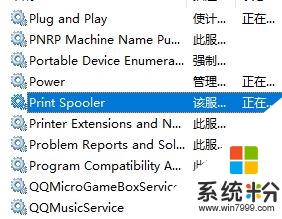
3、在服務界麵雙擊打開【Print Spooler】服務,將啟動類型修改為【自動】,然後依次點擊【應用】-【啟動】-【確定】即可。
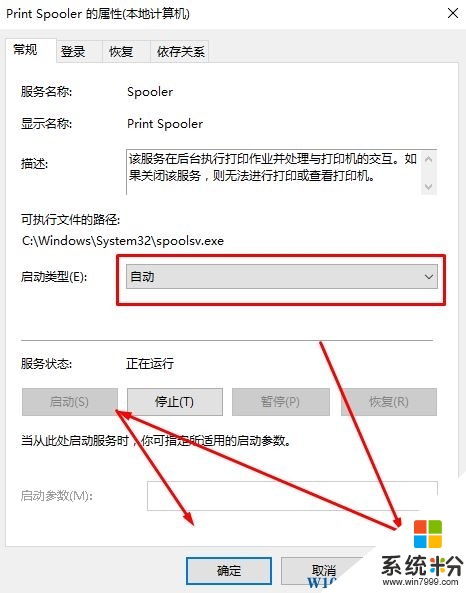
以上就是【w10係統如何添加網絡打印機】的全部內容,有遇上類似相同疑問的用戶,可以參考上述的教程來設置。還有其他的操作係統下載後使用的疑問,或者需要了解更多的操作技巧,都歡迎上係統粉查看相關的詳細教程。